Проектирането на преден и заден план в Cinema 4D може да бъде решаващо за дълбочината и качеството на твоята графика. Когато границите между лодката и фона са размити, цялостният визуален ефект страда. В това ръководство ще научиш как да манипулираш мъглата в твоята сцена с помощта на проста техника и да създадеш ясна разделителна линия между обектите.
Най-важни открития
- Използвай рендер таг за алфа канала, за да оформяш избора си ефективно.
- Евели маска помага да рисуваш и подчертаваш фона индивидуално.
- Използването на качествени четки значително подобрява качеството на работата ти и осигурява по-реалистични резултати.
Стъпка по стъпка ръководство
Първо разглеждаме основната техника за подобряване на разделението между преден и заден план. За да постигнем това, е полезно да подчертаем детайлите на лодката и да оживим фона чрез мъгла.
Стъпка 1: Зареждане на избора и създаване на нов слой
Най-напред трябва да се увериш, че имаш добавен канал на обекта за рендиране за твоята лодка. За да постигнеш прецизиране на разделението, ти трябва нов слой за обработка на мъглата. Можеш да уловиш това число в твоята времева линия на 31 секунди.
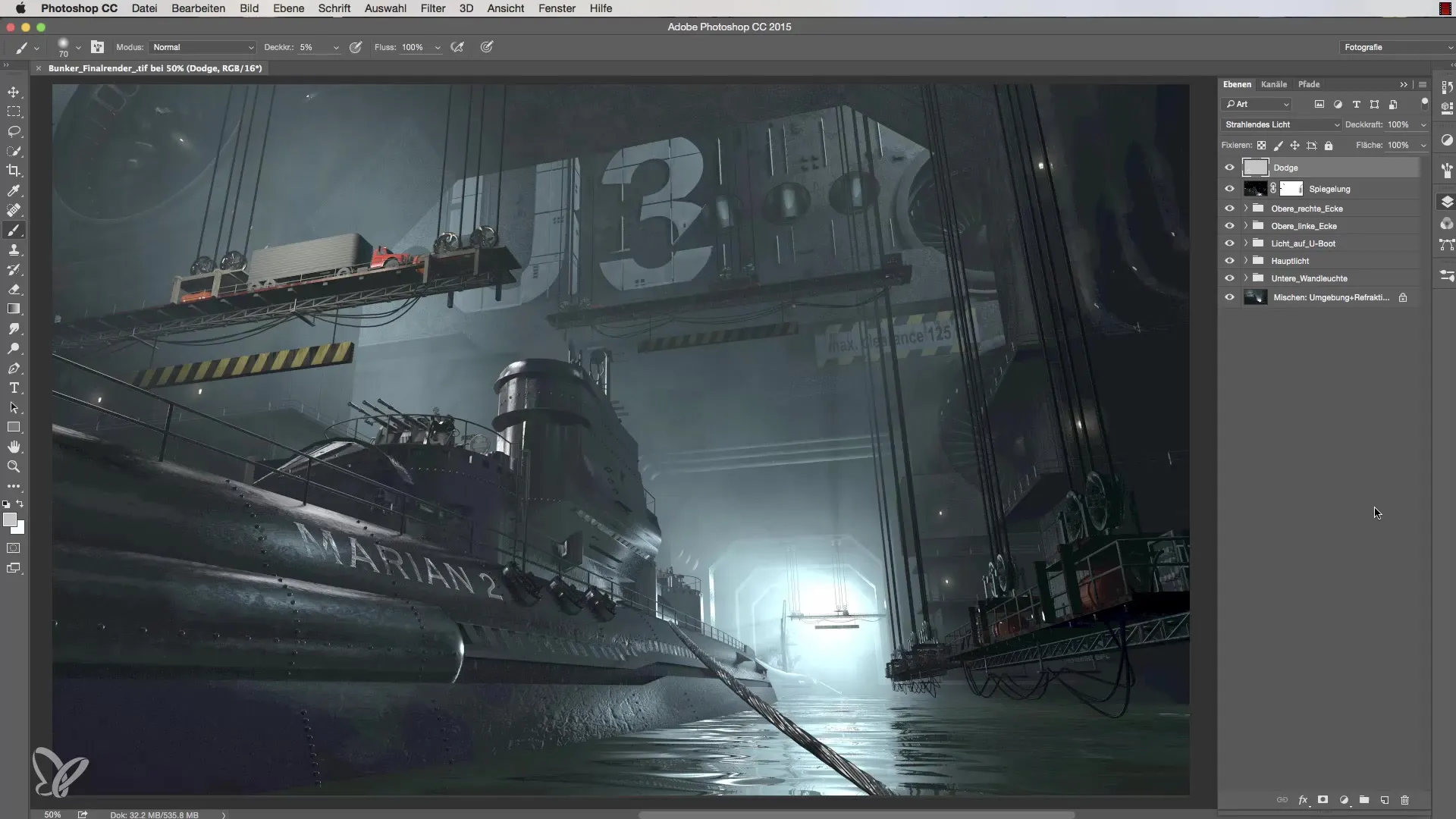
Стъпка 2: Създаване на маска
За да създадеш идеално разделение между лодката и фона, необходима е евели маска. Можеш да направиш това, като просто кликнеш върху миниатюрата на лодката, докато държиш клавиша Command или Control, за да заредиш избора. Тази стъпка се демонстрира на 67 секунди.
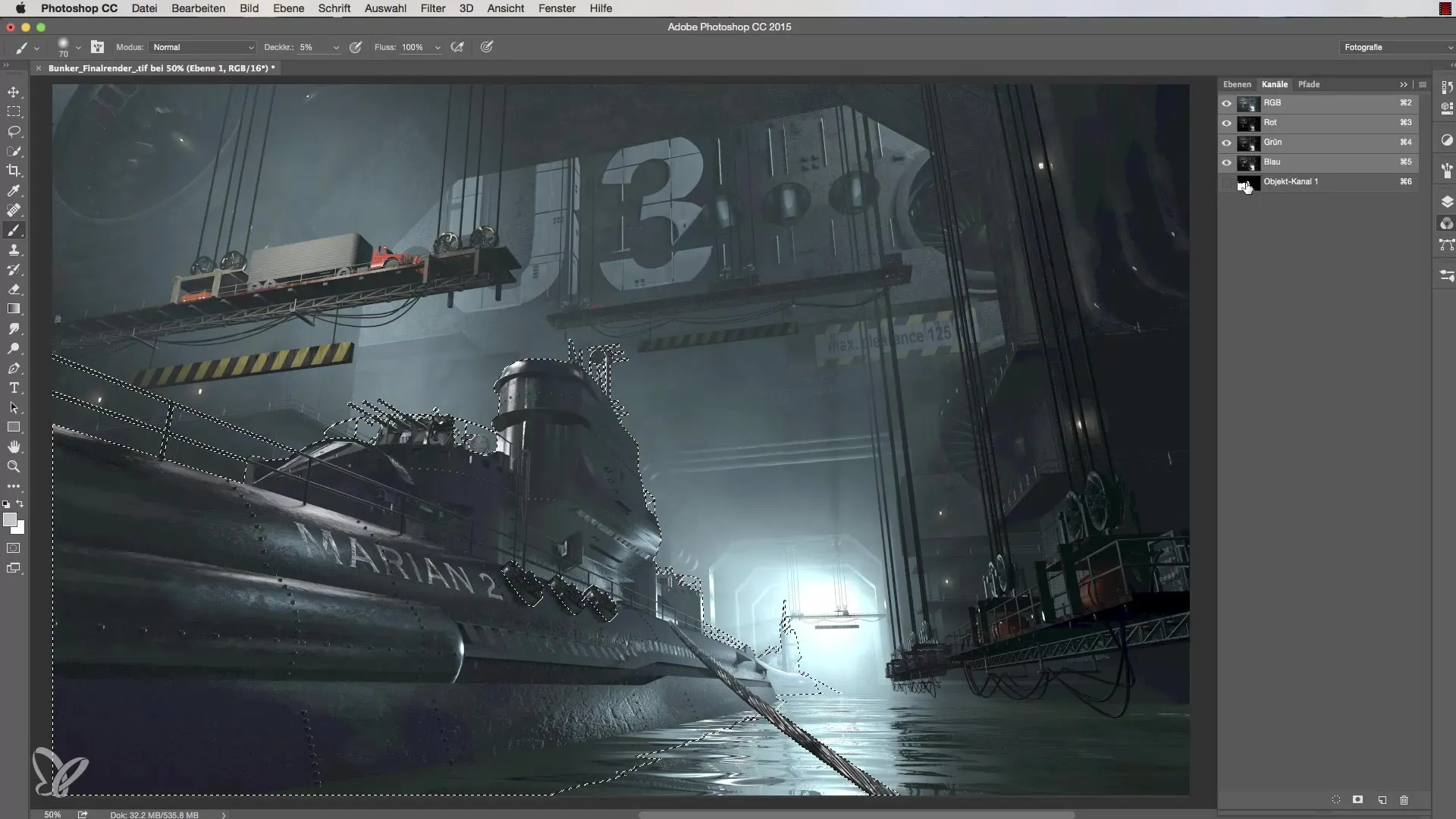
Стъпка 3: Обратна маска
Сега идва следващата стъпка, да обърнеш маската. Това е важно, за да не е видима лодката, а само околната среда около лодката. Можеш да постигнеш това с комбинацията от клавиши Command + E. Виж това при 91 секунди.
Стъпка 4: Рисуване на мъглата
Сега избери бял цвят и настрой непрозрачността на 50%, за да видиш достатъчно от твоя ефект. Важно е да не рисуваш в рамките на маската. Кликни отново върху миниатюрата. Това ще се демонстрира при 102 секунди.
Стъпка 5: Ново избиране на четки
За да подобриш техниката на рисуване, е полезно да използваш специални четки. Търси в четковите настройки за подходяща четка. Тази стъпка ще бъде показана на 126 секунди.
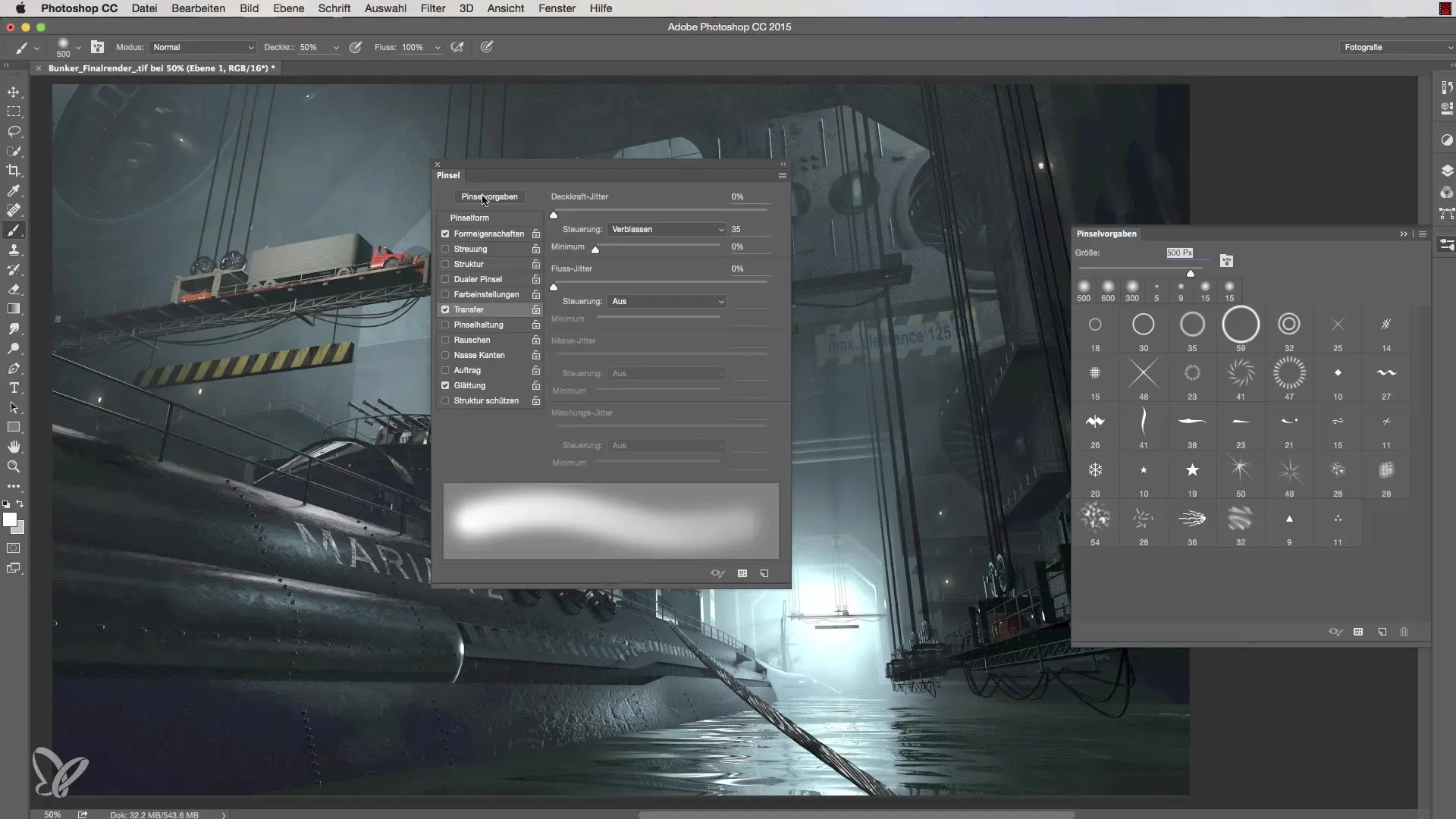
Стъпка 6: Настройка на четките
Избери четката, която искаш да използваш, и настрой нейните свойства, за да постигнеш най-добрите резултати. Трябва да избереш най-голямата четка и да добавиш лек ъгъл. Настройките ще бъдат показани на 180 секунди.
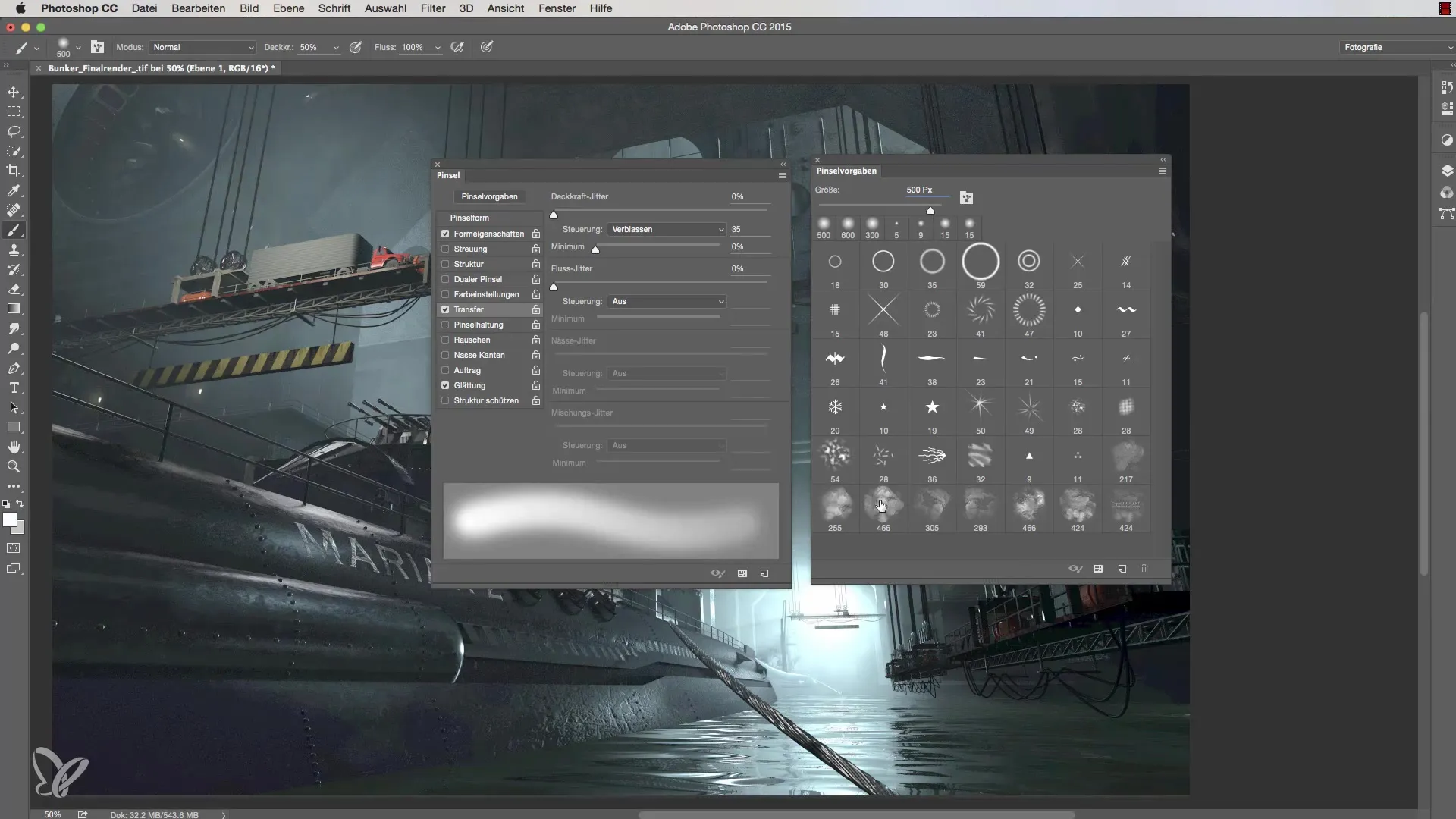
Стъпка 7: Рисуване на мъгла
Сега можеш внимателно да рисуваш в рамките на маската, за да добавиш мъгла около лодката. Започни с 10% непрозрачност, за да имаш повече контрол върху резултата. Резултатът ще можеш да видиш на 234 секунди.
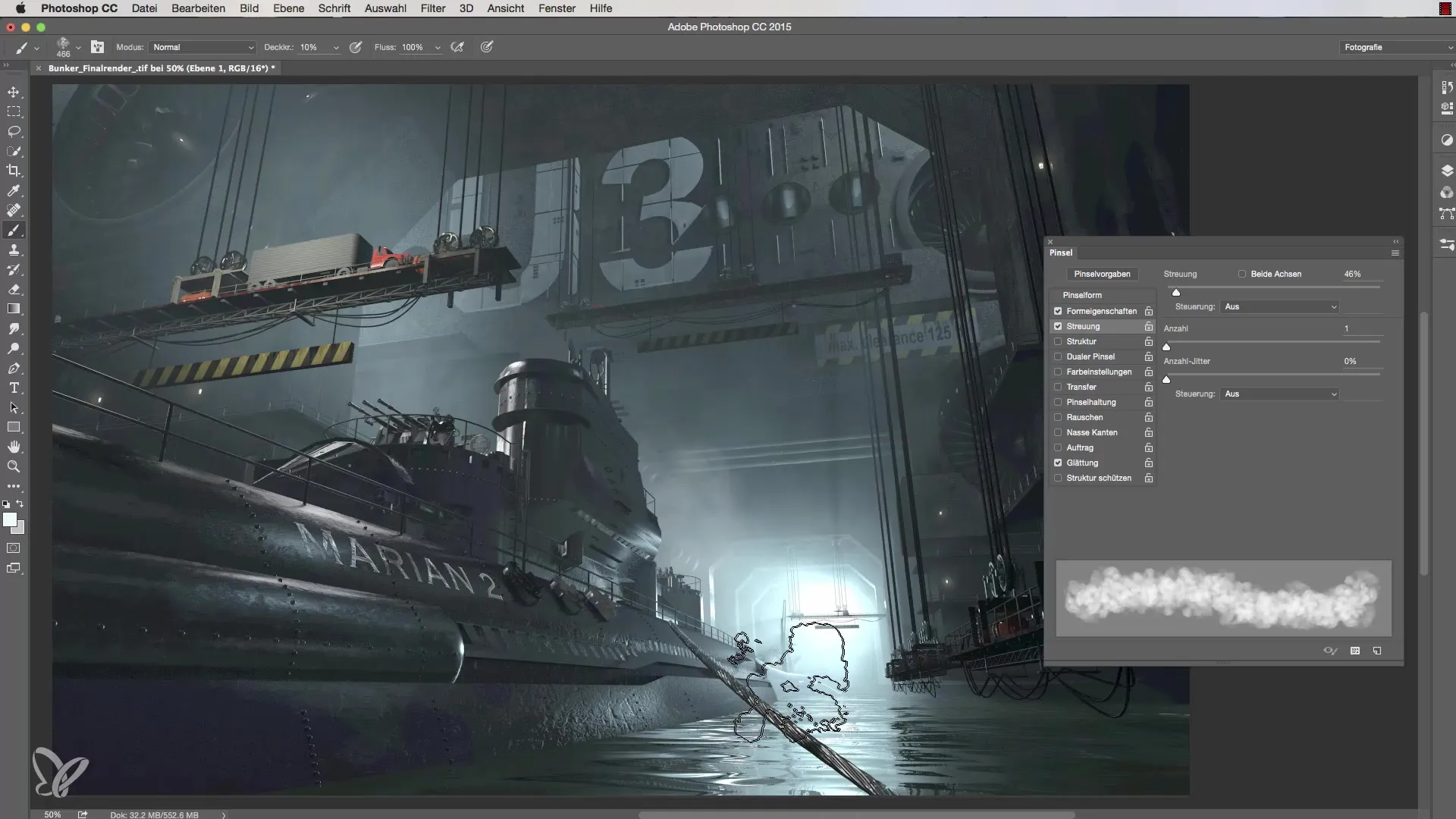
Стъпка 8: Фина настройка на мъглата
Играйте с размерите на четките и непрозрачността, за да постигнете впечатляващо разделение. Внимавай да не прекалиш, както е демонстрирано на 288 секунди.
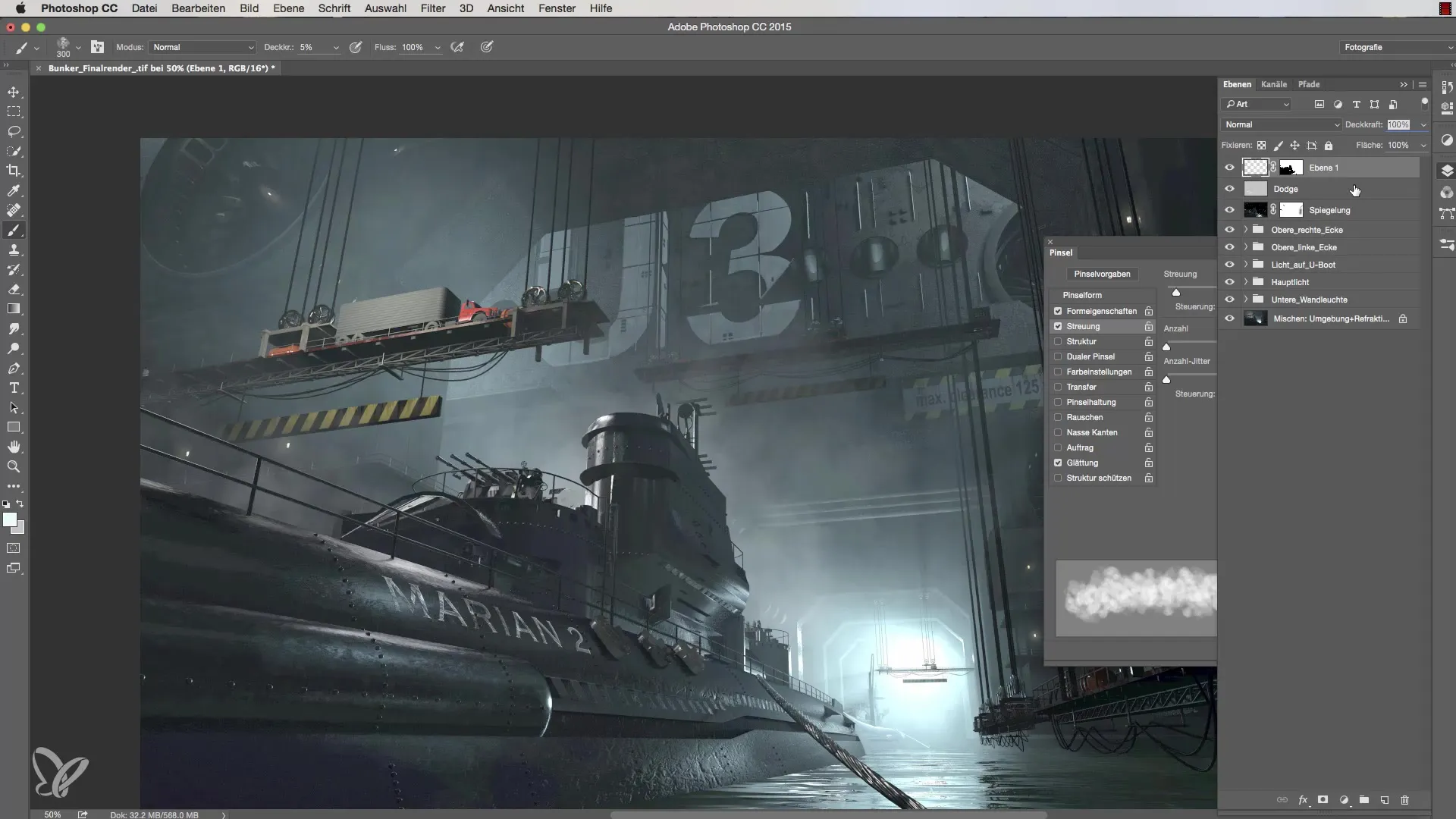
Стъпка 9: Настройване на яркостта на портите
Не забравяй да обърнеш внимание и на детайлите на портите. Те може да не са записани в алфа канала. Рисувай върху тях с черен цвят, за да постигнеш желаната яркост. Това ще бъде обяснено на 319 секунди.
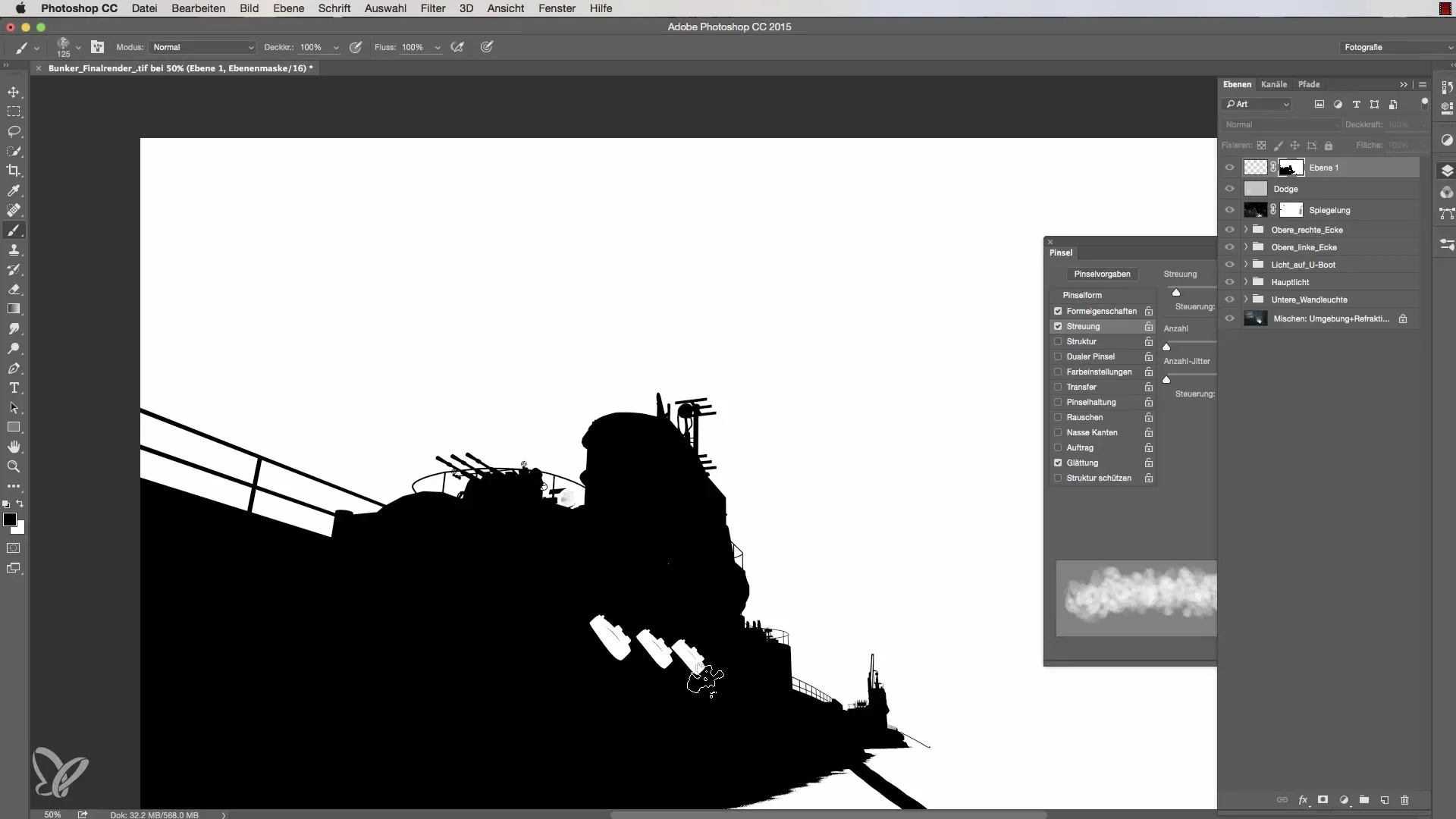
Стъпка 10: Последни настройки
Дай на изображението си последна щриха, като провериш цветовете и общия вид на сцената си и се увериш, че всичко изглежда хармонично. Завърши тази стъпка на 342 секунди.
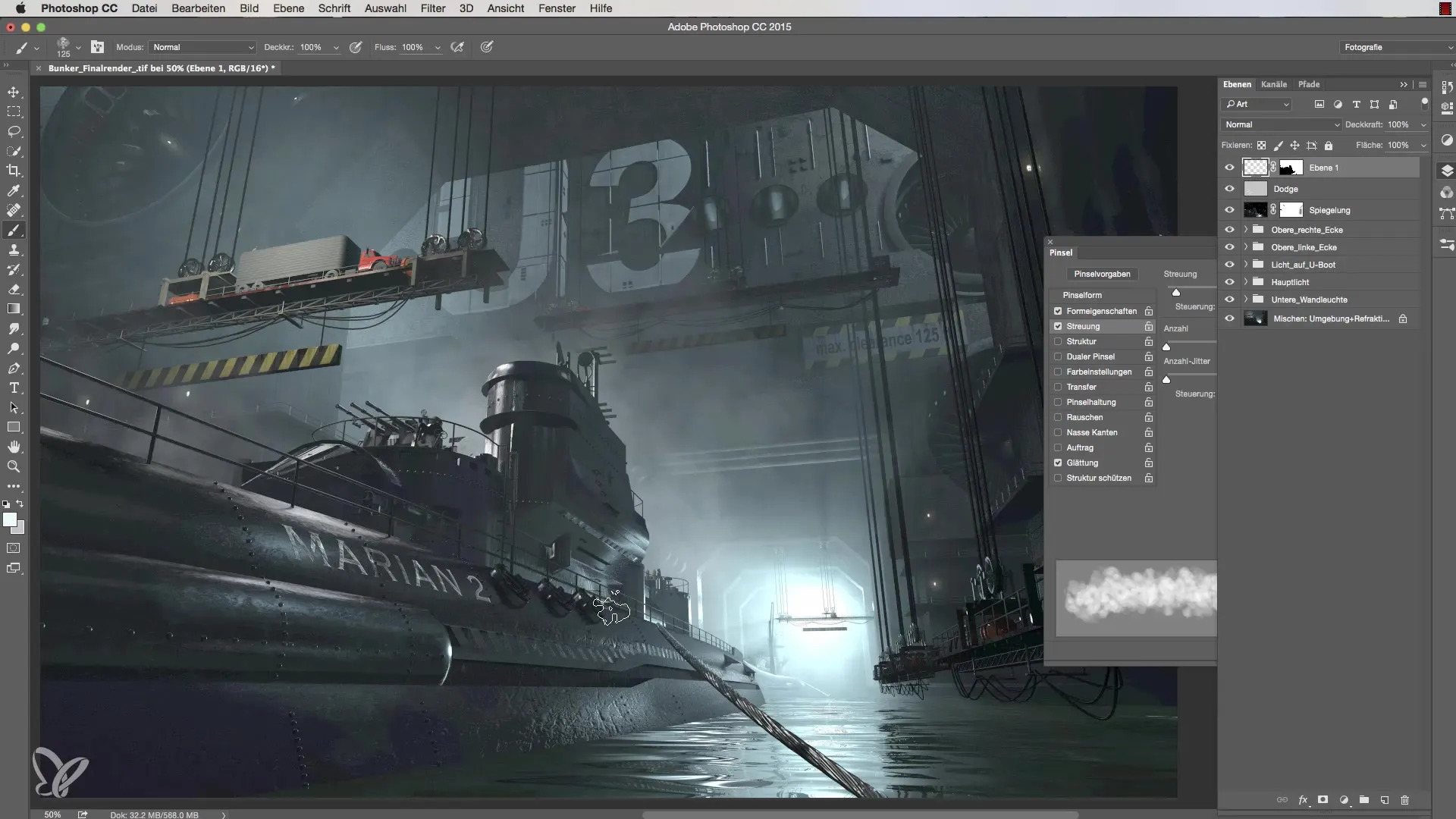
Резюме - Ефективно осветление в Cinema 4D: Оптимизиране на мъглата и атмосферата
В това ръководство научи как да работиш ефективно с евели маска и да засилиш разделението между преден и заден план в Cinema 4D. С правилното управление на мъглата и четките можеш да постигнеш впечатляващи резултати и да придадеш на изображението си повече дълбочина и атмосфера.
Често задавани въпроси
Как да заредя избор в Cinema 4D?Кликни с натиснат клавиш Command или Control върху миниатюрата на обекта.
Каква е целта на евели маската?Евели маската ти позволява да скриваш или обработваш части от изображение, без да влияеш на оригинала.
Как да намеря четките в Cinema 4D?В настройките за четки можеш да избираш различни четки и да настроиш техните свойства.
Как да се уверя, че не рисувам твърде много мъгла?Започни с ниска непрозрачност и коригирай силата според нуждите.
Защо не мога да видя яркостта на портите?Тези може да не са записани в алфа канала и трябва да се настроят ръчно.


